Cum să opriți aplicațiile terților să nu citească Gmail
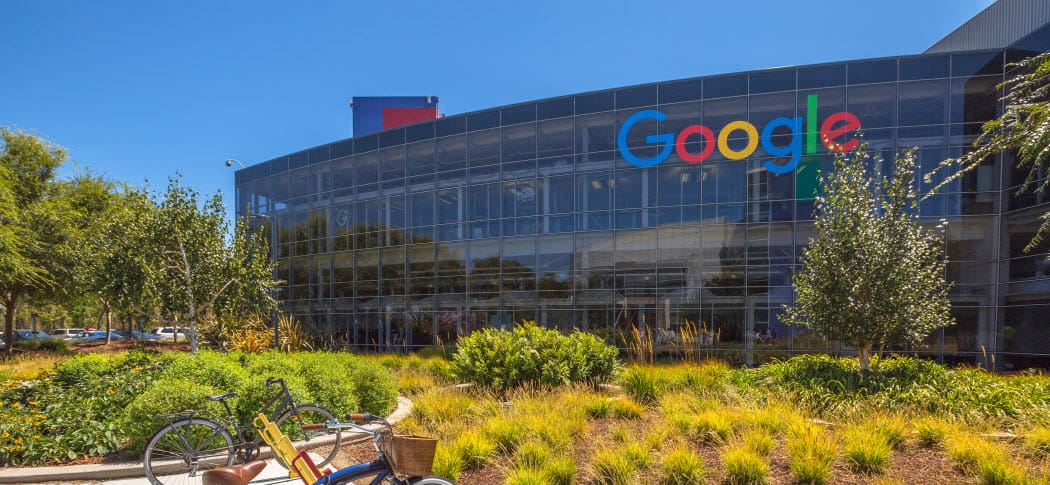
Google permite aplicațiilor terță parte să vă scaneze e-mailurile pentru a ținti anunțuri. Iată cum puteți opri acest comportament și să vă păstrați mesajele mai private.
Wall Street Journal a publicat recent unraportați-vă despre aplicațiile terță parte care trec prin Gmail și alte servicii de e-mail gratuite bazate pe web. Articolul descrie cât de obișnuit este ca aplicațiile și serviciile terților să citească și să analizeze conținutul mesajelor dvs. Gmail. În timp ce Google a spus că va înceta scanarea mesajelor dvs. primite, astfel încât să poată furniza anunțuri direcționate, acesta continuă să permită sutelor de aplicații terțe posibilitatea de a citi mesajele dvs.
Google a publicat un răspuns la Wall StreetJurnal articol într-un post de blog de Suzanne Frey, directorul diviziei de securitate, încredere și confidențialitate a companiei Google Cloud. Ea spune că aceste aplicații terțe sunt servicii verificate și de încredere. „Un ecosistem vibrant de aplicații non-Google vă oferă posibilitatea de a alege și vă ajută să beneficiați la maxim de e-mailuri”, scrie Frey, continuând spunând: „Înainte ca o aplicație publicată, non-Google să poată accesa mesajele dvs. Gmail, trece prin un proces de revizuire în mai multe etape care include revizuirea automată și manuală a dezvoltatorului, evaluarea politicii de confidențialitate a aplicației și a paginii de pornire pentru a vă asigura că este o aplicație legitimă și testarea în aplicație pentru a asigura că aplicația funcționează așa cum spune.
Pentru a obține detalii despre cum funcționează totul,cel mai bine este să citiți povestea WSJ și Google's Reply. Ancheta WSJ nu a găsit nicio acțiune rău intenționată de către aplicații terțe. În cele din urmă, probabil că nu doriți terțe părți să scaneze conținutul mesajelor dvs. din niciun motiv. Pe asta ne vom concentra aici. Vă vom arăta cum să împiedicați aplicațiile terților (de încredere sau nu) să aibă acces la mesajele dvs.
Opriți aplicațiile să nu vă treacă prin Gmail
Pentru Gmail, consultați aplicațiile terțeacces la contul dvs. accesând myaccount.google.com/permissions. Conectați-vă, dacă nu sunteți deja, și faceți clic pe orice aplicație din lista la care nu doriți să aveți acces și să revocați accesul. Apoi faceți clic pe butonul „Eliminați accesul”.
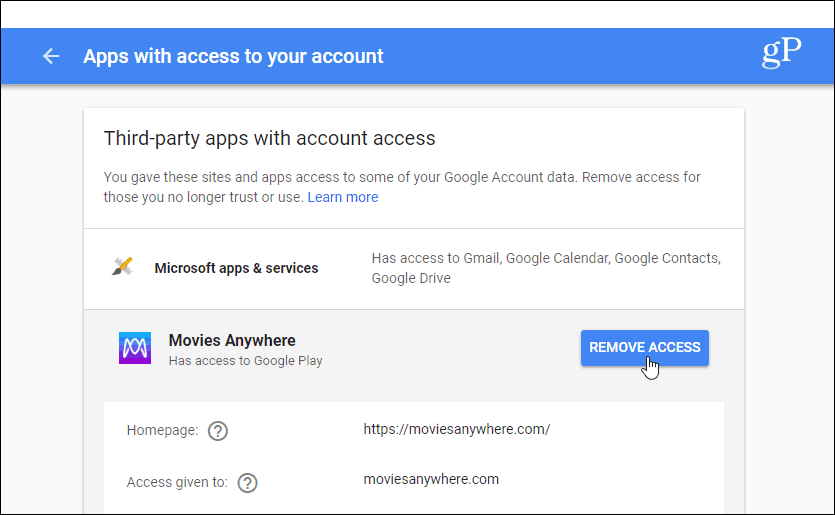
Google are, de asemenea, controale pe care le puteți utiliza pentru a gestionaInformatia ta. Un bun exemplu este Verificarea de securitate Google. Afișează aplicațiile cu acces la informațiile dvs. și indică orice este potențial riscant, astfel încât puteți revoca accesul la ele.
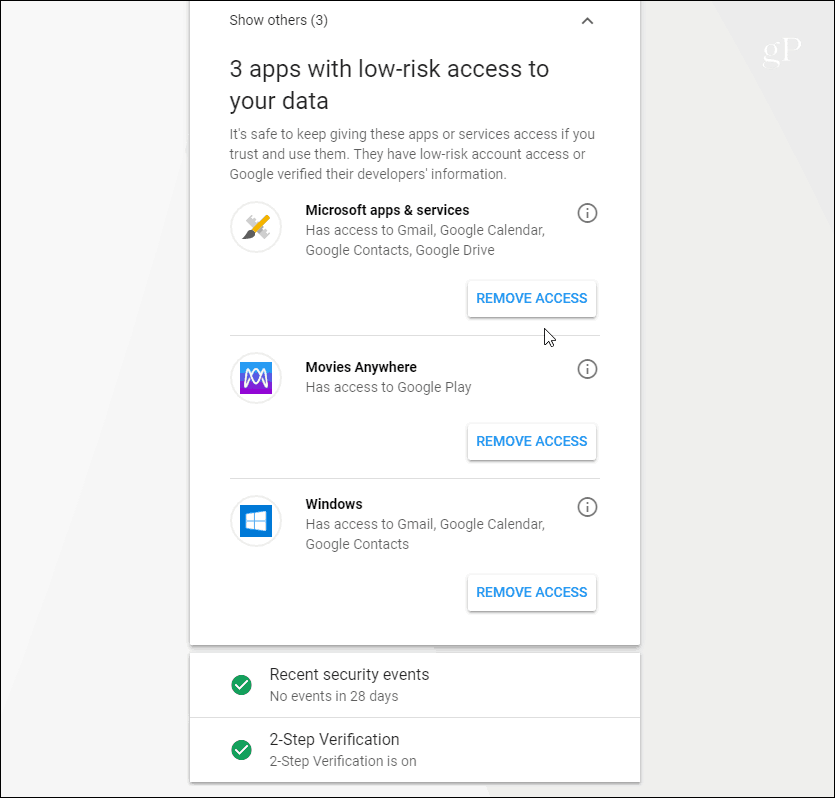
În cele din urmă, indiferent dacă este pe telefon sau computer,asigurați-vă că revizuiți cu atenție ecranul de permisiuni înainte de a acorda acces la o aplicație care nu este Google. Este ecranul pe care majoritatea dintre noi ni se pare enervant în timpul instalării unei aplicații și trebuie doar să faceți clic sau să atingeți Permiteți. Din păcate, multe aplicații nu vă vor permite să le instalați fără acces la datele contului. În acest caz, s-ar putea să doriți să vă gândiți dacă aveți nevoie într-adevăr. De exemplu, în imaginea de mai jos, am conectat Microsoft și Filme Oriunde și sunt cu risc redus.
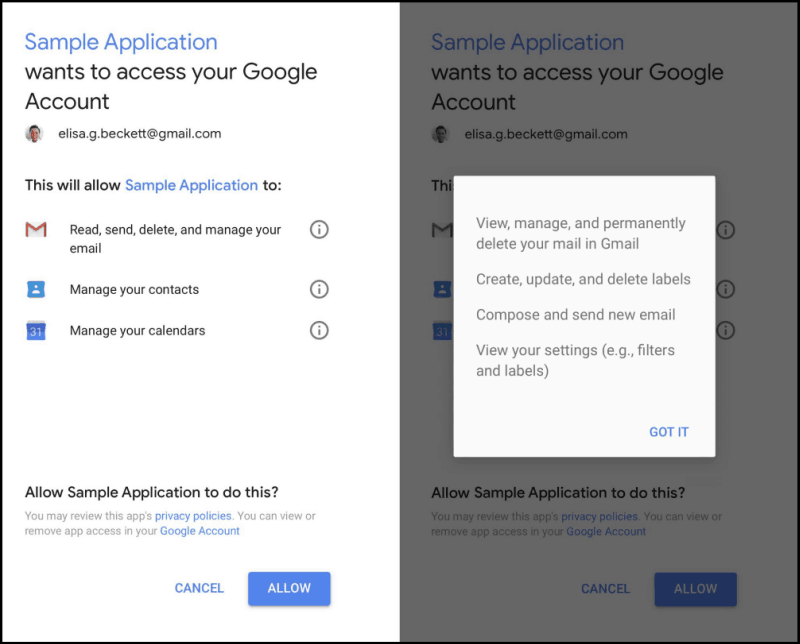
Revoca aplicații cu acces la Twitter și Facebook, Prea
Acesta este un moment bun pentru a pune în evidență faptul că tuar trebui să verifice ce are acces la social media și la alte conturi online. Dacă nu v-ați verificat într-un timp sau, deloc, veți fi surprins de numărul de aplicații cărora vi s-a acordat acces la conturile dvs. Desigur, Twitter și Facebook nu fac procesul foarte ușor și trebuie să săriți în profunzime în setările fiecărui serviciu pentru a bloca aplicațiile. Pentru instrucțiuni pas cu pas pentru fiecare serviciu, citiți articolul nostru: Cum să revocați accesul aplicațiilor la Twitter și Facebook.
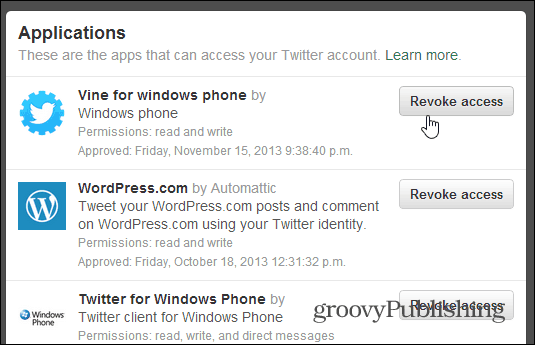










Lasa un comentariu